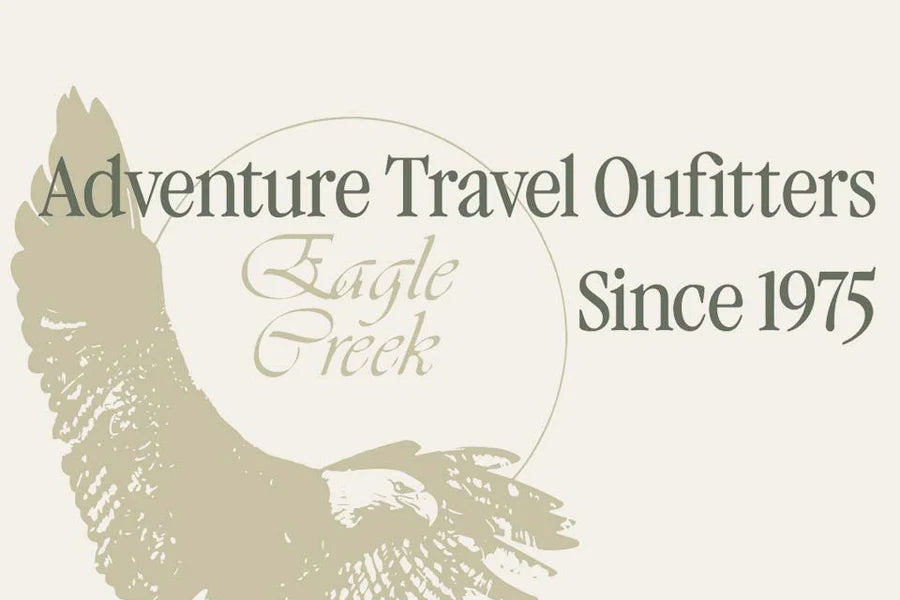- Nouveautés
-
Bagages
- Magasinez par catégorie
-
Magasinez par collection
-
 NOUVEAU TarmacLa toute nouvelle Tarmac est le parfait hybride entre la protection d'une ...
NOUVEAU TarmacLa toute nouvelle Tarmac est le parfait hybride entre la protection d'une ... -
Cargo Hauler XTUn bagage convertible qui rencontre la sensibilité d'un sac de sport.
-
Gear Warrior XEBagages robustes et tout-terrain capables de gérer tous les types d'aventures.
-
ExpanseBagages à main et sacs à dos extrêmement durables et super légers, créant un compagnon ...
-
 ORVMalles prêtes à l'expédition pour des voyages de plusieurs semaines.
ORVMalles prêtes à l'expédition pour des voyages de plusieurs semaines.
-
-
Organisation Pack-It™
- Organisation Pack-It™
-
Magasinez par catégorie
-
Cubes de rangementDécouvrez le pouvoir de l'organisation avec les cubes d'emballage d'Eagle Creek Canada....
-
Cubes de compressionDes cubes rétractables qui minimisent les vêtements et maximisent l'espace.
-
 Trousses de toiletteUn emballage propre et sans dégâts pour les articles de voyage essentiels.
Trousses de toiletteUn emballage propre et sans dégâts pour les articles de voyage essentiels. -
Organisation électroniqueDes solutions de protection pour tout, des ordinateurs portables aux casques audio.
-
Pochettes de vêtementsDes organisateurs structurés qui préviennent les rides.
-
-
Sacs de sport
- Sacs à dos
- Accessoires
- Vente
- Explore